以前に「お名前comとXserverでクライアント保守対応」と言う記事でお名前comとXserverを使ったドメイン(メール)とコンテンツ(WEBサイト)の切り分けの方法を紹介しましたが、サイト内からのメール送信受信で上手くいかなかったのでその備忘録。
お名前comとXserverの保守環境とメール送受信
以前の記事でサーバーをドメイン(メール)管理とコンテンツ(WEBサイト)の切り分け方の設定を紹介しました。
イメージは以下の形。
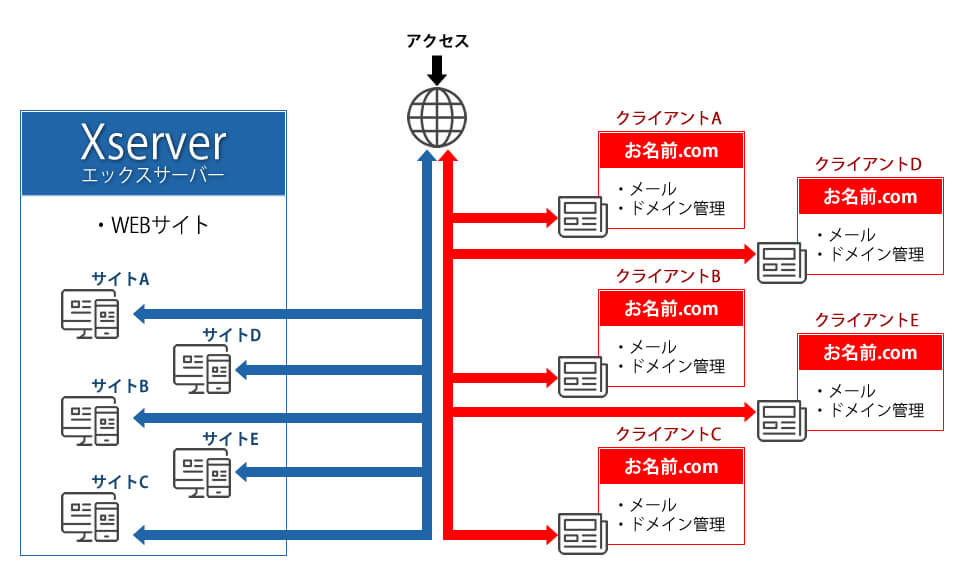
上記の形にすることで、サーバーの引越の際のメールアドレスの移行する事もなくなり、メールもドメインと一緒に管理出来るので管理方法もスッキリするのでベストな方法だと思ってます。
WEBサイトからのメール送信が出来なかった…。
単純にWEBサイトを公開するだけであれば問題ないのですが、WEBサイト内にコンタクトフォーム7などのフォームプラグインを入れた運用だとメールが飛ばないと言う事態に。上図の切り分けをした構成のサイトでは、たまたまフォームを設置するサイトでは無かったのでそこまで気が付きませんでした。
DNSの設定を変えてみたりしたのですが、不安定?だったり動かなかったり…。
Xserverにサイトが置いてあるので、何もしなくてもコンタクトフォーム等のプラグインを入れたら送信されると思っていたのですが、上手く動きませんでした。(少し考えれば当たり前かもですが)
間違った考え方としては、お名前comでメールの送受信をしているので、お名前comでメールを作ってそれをフォームに設定すれば良いのかと思ってしまったところです。
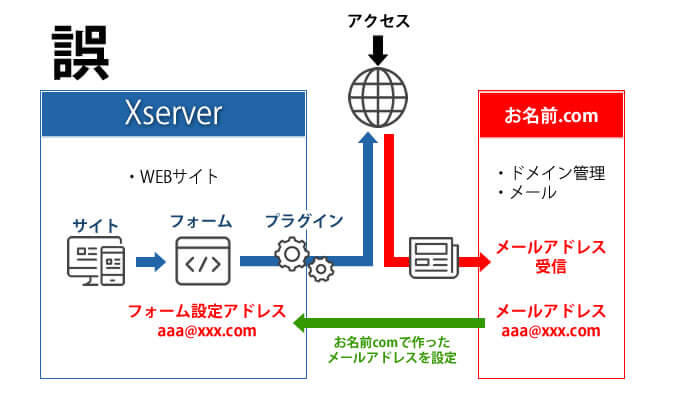
正しくはサイトが置いてある方のサーバーからメールが送られるので、フォームで設置するメールアドレスはXserver側で作る必要があったことです。フォーム以外のメールはお名前comのサーバー、フォームのメールはXserverのサーバーと言う事です。
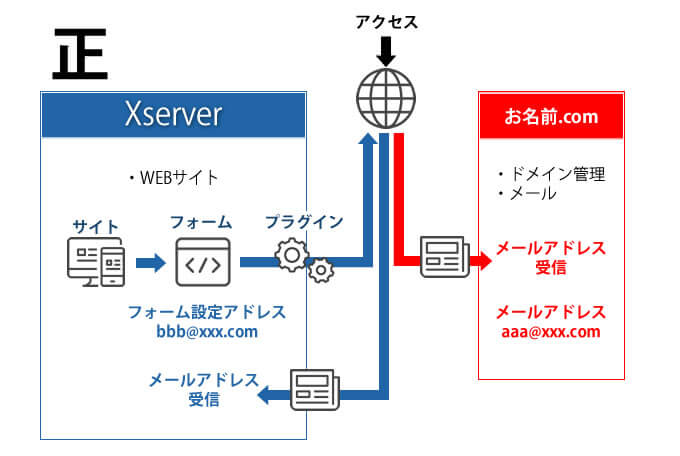
プラグインを入れてメール送信を試す
DNSの設定だけで上手くいかなかったので、Googleで検索したところ良さそうなプラグインがありました。もしかすると不要かもしれないのですが、ノンプログラマーとしては分からない部分でもあるので入れてます。
WP Mail SMTP by WPForms
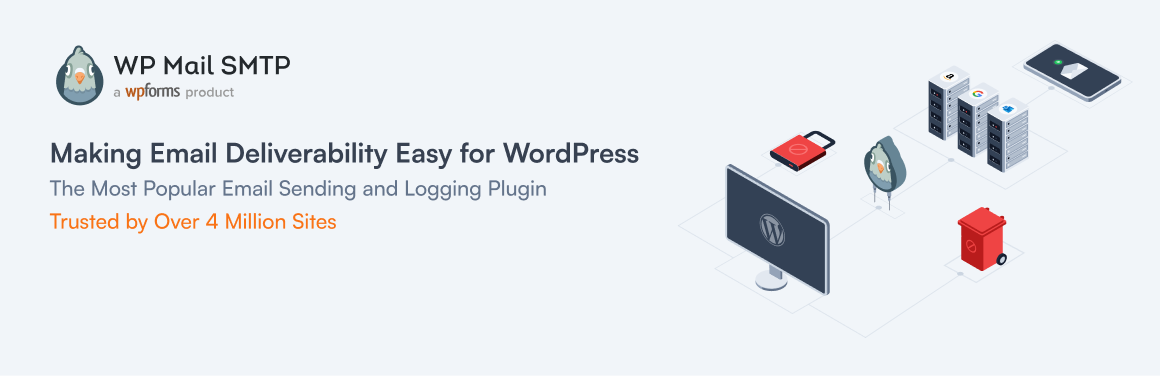
強制的にサーバーのSMTPを使って送信できる様にしますと言うもの。
WP Mail SMTP を使うと、 WordPress の設定を調整して、メールの送信時にその到達に適した SMTP 機能を利用するようにできます。
wordpress.orgのプラグインページより
WP Mail SMTPの設定
プラグインは設定箇所も少なく簡単。メール設定をしたことがある人であれば問題なくできます。丁寧な設定ウィザード(対話形式で選択していく設定方法)もあるので、自分にあった方で行えます。
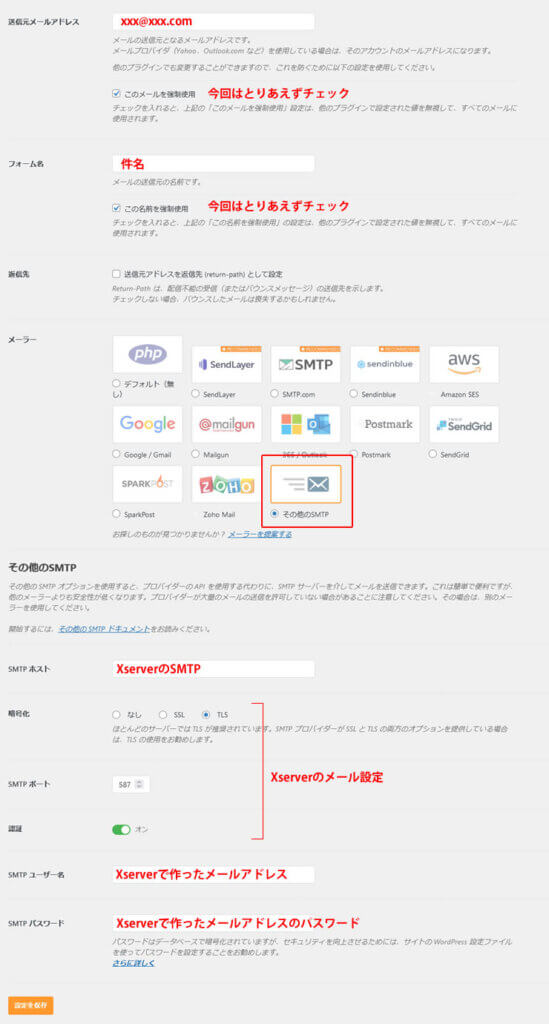
プラグインは有料のProにアップグレードする事で以下の機能も増えますので必要な方は試して見てください。
Proにアップグレード後の追加機能の一部
- メールの開封とクリックを追跡
- 送信と失敗したメールを表示
- メールログの印刷やPDFでの保存
- ログをCSV、xlsx、EML形式でエクスポート
- メールと添付ファイルを再送
- 詳細なメールヘッダーを保存
- プラグインの設定サポート
今回はただメールを飛ばしたいだけだったので、無料版で対応してます。
SPFの設定で迷惑メールに入らない様にする
メールが送信出来たのですが、迷惑メールフォルダに入ってしまいます。メールが届いているのでいいじゃん?って事もありますが、お客さんのサイトなので、毎回そんな事になったらマズイです。Googleで検索したところどうやら「SPF」の設定を行う事で、迷惑メールに入らない(入りにくい?)ようにしてくれるみたいでした。
専門的な設定だと思いますが、以下のサイトで分かりやすく書かれていて素人なりに理解する事ができました。

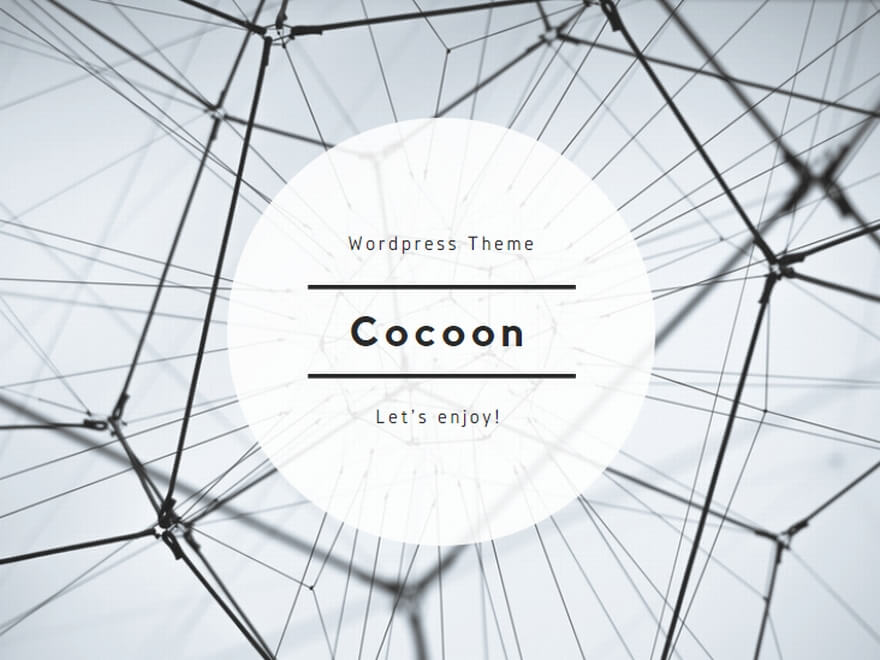
Xserver側のDNS設定
DNSは「お名前comとXserverでクライアント保守対応」で記載の状態なので、ドメイン名で来たアクセスはお名前comのDNSでXserverに流している状態。ドメイン名でメールを飛ばしているので、Xserver側のMXレコードを追加してみました。これも不要かもしれませんが、複数設定を入れる事が出来るので、念のため優先順位を付けて設定。
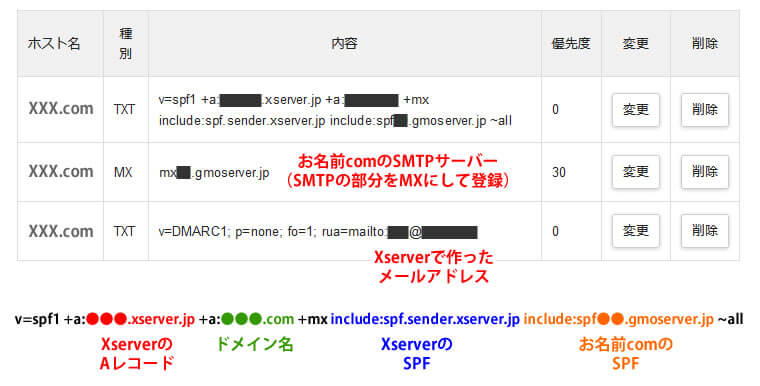
Xserverに追加設定したSPF。DMARCと言うものも必要みたいなので一応入れてみてますが、MXTOOLBOXで見るとお名前comの設定のSPFを見ているので、もしかしたら不要かもしれません。また、DMARCは設定が多分不足している様で、同じ様にMXTOOLBOXで見てもエラーになってます。
エラーなので尚更いらないハズですが、お名前comへのDNS設定(下記)と、XserverはこのDNS設定が入った状態で動いているので取り合えず残してます。
お名前comのDNS設定
XserverでもこのSPF設定が掛かれていてドメイン名で入っている感じでしたが、今回はお名前comでメール、XserverでWEBサイトとして設定してあり、フォームからのメールはXserverと言う事もあったので、ドメイン名での複数指定に加え、IPアドレスも設定しました。
上記でXserverのDNS設定も入れてますが、MXTOOLBOXで見ると以下のお名前のSPFが結果として表示されているので、多分、このお名前comの設定だけで迷惑メールに入らないのでは?と思います。
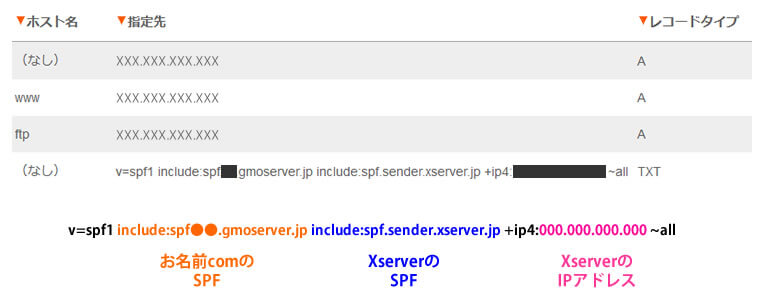
役立ったツール
今回SMTPやDNSの仕組みが素人レベルですが以下のツールやサイトを読むことで理解出来た感じ。
MXTOOLBOX
今回の件で最も役立ったツール。設定が間違っていないか?、設定してある内容はどうなっているか?など分かりやすくて使いやすかったです。これを機に今後もお世話になるサイト。
webツール
メニューから「DNSレコード取得」で調べたいドメイン名を入れると設定内容が確認できます。上記のMXTOOLBOXと併用すると分かりやすいです。
whatsmydns.net
設定したDNSの内容がNSを選択して検索する事でどれくらい浸透しているか世界規模で分かるツール。100%の精度では無いかと思いますが、目安としては十分。

お名前comのhelpサポート
DNS関連はGoogle検索で多く解説が出てきますが、お名前comの説明が分かりやすく、DNS関連の項目も必要なものはほぼ書かれているので一覧でも見やすかったです。
最後に
自分で出来ていると思っていた構成で思ってもいなかった状態になりかなり焦りました。幸い分かりやすく説明してくれているサイトが多く、インターネットの仕組みの一部を理解出来た感じ。ノンプログラマーな業務がメインですが、インターネットそのものの仕組みにも興味が湧いてきました!
下記の記事を参考、コードをそのまま、あるいは改造して使用させていただきました。
※リンクは張られていないものは、リンク先のサイトアドレスが変更もしくは見つからなくなったためです。









